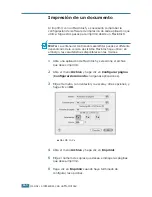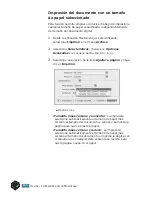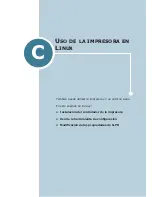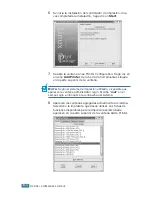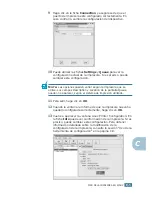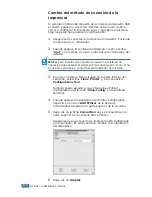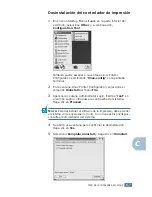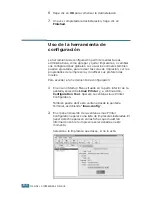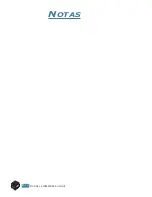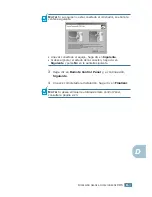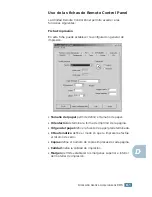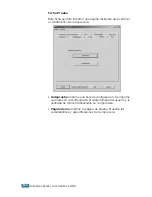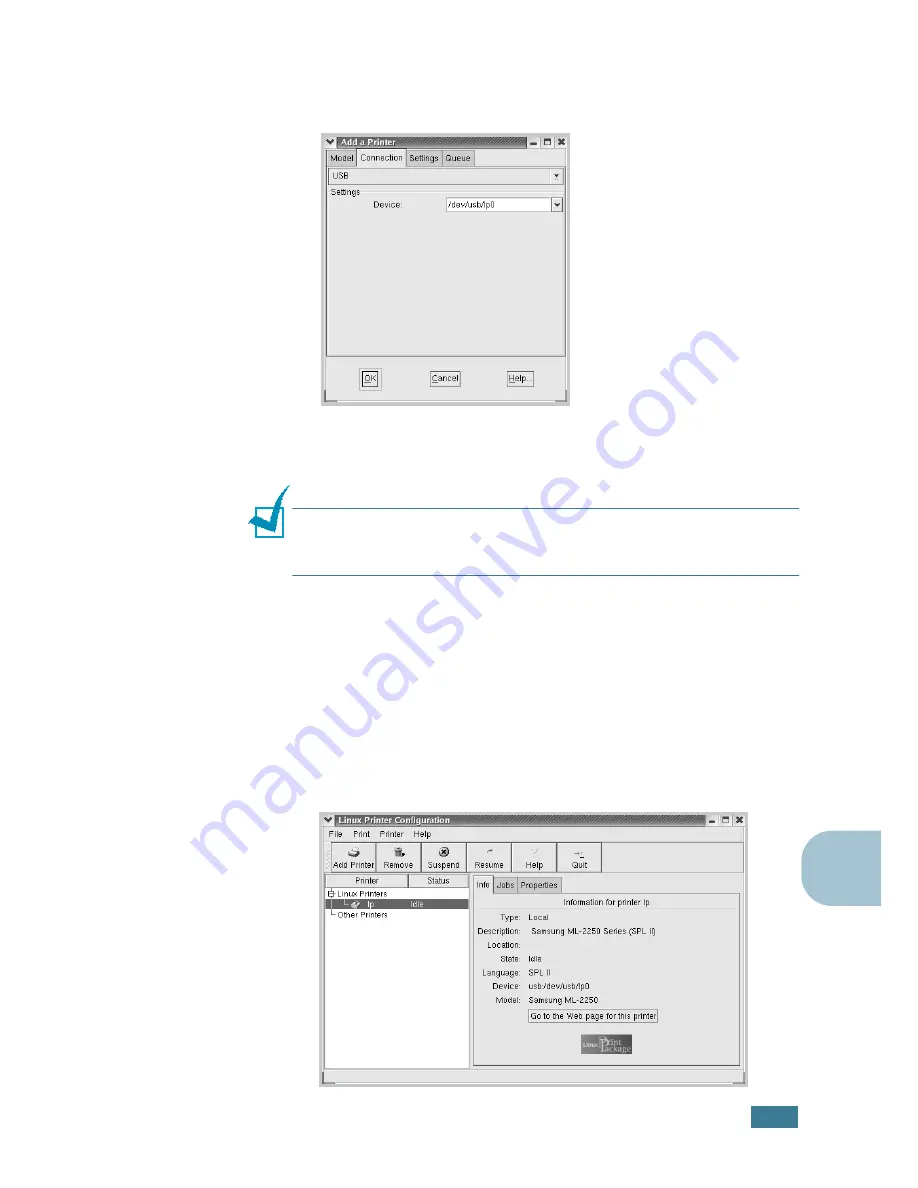
U
SO
DE
LA
IMPRESORA
EN
L
INUX
C.
5
C
9
Haga clic en la ficha
Connection
y asegúrese de que el
puerto de impresora esté configurado correctamente. En
caso contrario, cambie la configuración del dispositivo.
10
Puede utilizar las fichas
Settings
y
Queue
para ver la
configuración actual de la impresora. Si es preciso, puede
cambiar esta configuración.
N
OTA
: Las opciones pueden variar según la impresora que se
utilice. Los campos Description y Location de la pantalla Queue
pueden no aparecer, según el sistema de impresión utilizado.
11
Para salir, haga clic en
OK
.
12
Cuando la ventana le informe de que la impresora nueva ha
quedado configurada correctamente, haga clic en
OK
.
13
Vuelve a aparecer la ventana Linux Printer Configuration. En
la ficha
Info
puede ver la información de la impresora. Si es
preciso, puede cambiar esta configuración. Para obtener
información detallada sobre la modificación de la
configuración de la impresora, consulte la sección “Uso de la
herramienta de configuración” en la página C.8.
Содержание ML-2251NP - Network Business Laser Printer
Страница 1: ......
Страница 16: ...xv ...
Страница 17: ...xvi NOTAS ...
Страница 25: ...INTRODUCCIÓN 1 8 NOTAS ...
Страница 51: ...2 26 INSTALACIÓN DE LA IMPRESORA NOTAS ...
Страница 107: ...TAREAS DE IMPRESIÓN 4 32 NOTAS ...
Страница 117: ...MANTENIMIENTO DE LA IMPRESORA 5 10 NOTAS ...
Страница 167: ...USO DE LA IMPRESORA EN LINUX C 12 NOTAS ...
Страница 192: ...F En este capítulo se incluye Especificaciones de la impresora Especificaciones de papel ESPECIFICACIONES ...
Страница 202: ...ESPECIFICACIONES F 11 F ...
Страница 203: ...ESPECIFICACIONES F 12 ...
Страница 204: ...ESPECIFICACIONES F 13 F ...
Страница 205: ...ESPECIFICACIONES F 14 NOTAS ...
Страница 209: ...Visite nuestra página Web en www samsungprinter com Rev 2 00 ...